Kartenmarginalien können Elemente wie Legenden, Titel, Gitter und Gradnetze, Maßstabsleisten, Maßstabstext, Nordpfeile und Raumbezugsinformationen sowie andere Grafik- und Textelemente beinhalten. Weitere Informationen finden Sie unter Kartenelemente.
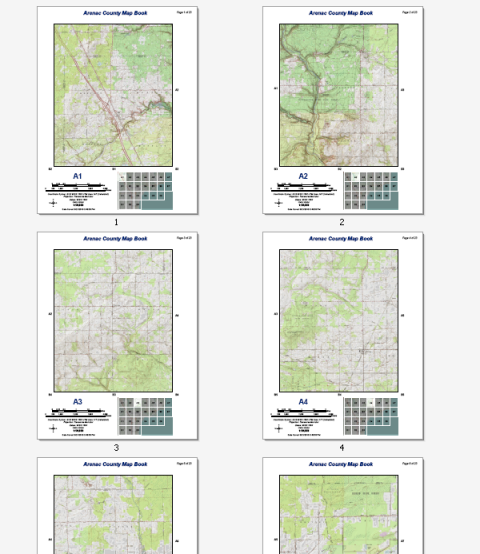
Das Beispiel oben zeigt eine topographische Kartensammlung für Arenac County, Michigan. Diese Kartenserie mit 22 Seiten kann von jedem ArcMap-Benutzer mit Internetverbindung auf einfache Weise erstellt werden. Die Daten stammen aus dem Karten-Service "USA Topographic", der unter ArcGIS Online verfügbar ist. Zum Neuerstellen dieser Kartenserie sind keine weiteren Daten erforderlich. Sie können diese Referenzserie mit der Kartenserie, den Geoverarbeitungswerkzeugen im Toolset Kartenserie, den Eigenschaften des Datenrahmens und mithilfe des dynamischen Texts problemlos neu erstellen.
Die Beispielkartensammlung oben schließt die folgenden Kartenmarginalienelemente ein: Kartentitel, Seitenzahlen, Beschriftungen für benachbarte Seiten, aktuellen Seitennamen, Maßstabsleisten, Raumbezugstext, Nordpfeil, Maßstabstext und das Datum, an dem die Karte zuletzt gespeichert wurde.
Obwohl viele dieser Elemente dynamisch sind und sich mit der Karten ändern, wie Maßstabsleisten und der Nordpfeil, werden sie einem Layout wie bei einer einmaligen oder statischen Karte hinzugefügt, und es sind keine besondere Anweisungen erforderlich.
Einige Elemente, z. B. der Seitenname oder eine Beschriftung für eine benachbarte Seite, werden jedoch ausdrücklich für eine Kartensammlung verwendet und erfordern dynamischen Text. Das Bild unten zeigt einige der dynamischen Textelemente in der Beispielkarte (siehe roter Pfeil):
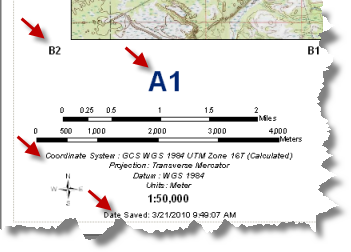
Die Schritte unten skizzieren das Hinzufügen der folgenden dynamischen Textelemente:
- Seitenzahl
- Aktueller Seitenname
- Raumbezugstext für die aktuelle Seite
- Datumskarte wurde gespeichert
Anleitungen zum Hinzufügen von dynamischem Text für benachbarte Seiten in der Kartensammlung finden Sie unter So fügen Sie dynamischen Text für Nachbarbeschriftungen hinzu.
Es wird davon ausgegangen, dass Sie die Schritte der folgenden Themen ausgeführt haben:
-
Klicken Sie auf Seitentext > Namen der Seite einer Kartenserie in der Werkzeugleiste Kartenserie.
Wenn die Werkzeugleiste nicht geöffnet ist, gehen Sie zu Hinzufügen der Werkzeugleiste "Kartenserie".
Das Seitennamen-Textelement wird in der Mitte der Karte hinzugefügt. Es wird das Standardtextsymbol verwendet. Um das Symbol zu ändern, doppelklicken Sie auf das Element, und ändern Sie die Eigenschaften nach Bedarf.
- Ziehen Sie dieses Element im Layout an die gewünschte Position.
- Schließen Sie die Dialogfelder jeweils mit OK.
- Klicken Sie auf Seitentext > Seite der Kartenserie mit Gesamtanzahl in der Werkzeugleiste Kartenserie.
Ein Textelement mit der aktuellen Seitenzahl und der Gesamtanzahl der Seiten wird in der Mitte der Karte hinzugefügt. Es wird das Standardtextsymbol verwendet.
- Ziehen Sie dieses Element im Layout an die gewünschte Position.
- Doppelklicken Sie auf das Element, und ändern Sie die Eigenschaften (wie Schriftart und -farbe) nach Bedarf.
- Schließen Sie die Dialogfelder jeweils mit OK.
- Klicken Sie im Hauptmenü auf Einfügen > Dynamischer Text, und wählen Sie Koordinatensystem aus.
Ein Textelement mit Raumbezugsinformationen für die aktuelle Seite wird in der Mitte der Karte hinzugefügt. Es wird das Standardtextsymbol verwendet. Dies schließt auch Informationen ein, die Sie möglicherweise nicht auf der Karte anzeigen möchten. Um unerwünschte Details zu entfernen, müssen Sie den Text bearbeiten.
- Ziehen Sie dieses Element im Layout an die gewünschte Position.
- Doppelklicken Sie auf das Element, und ändern Sie die Eigenschaften (wie Schriftart und -farbe) nach Bedarf.
- Geben Sie den folgenden Text ein: Coordinate System: <dyn type="dataFrame" name="Detail Map" property="sr" srProperty="name"/><dyn type="dataFrame" name="Detail Map" property="sr" srProperty="projection" preStr="Projection: " newLine="true" emptyStr=""/><dyn type="dataFrame" name="Detail Map" property="sr" srProperty="datum" preStr="Datum: " newLine="true" emptyStr=""/><dyn type="dataFrame" name="Detail Map" property="sr" srProperty="units" preStr="Units: " newLine="true" emptyStr=""/>.
- Schließen Sie die Dialogfelder jeweils mit OK.
Sie haben jetzt die für die Kartensammlung benötigten dynamischen Textelemente platziert. Der abschließende Schritt ist das Exportieren der Kartensammlung.